如果您不小心删除了OneDrive中的文件或文件夹,则以后可以从OneDrive回收站中将其恢复。
有关还原SharePoint文件或文件夹的信息,请参阅如何从SharePoint回收站还原项目。有关还原存储在OneDrive中的SharePoint文件的信息,请参阅还原OneDrive 中的文件的先前版本。
转到OneDrive网站,然后使用您的Microsoft帐户或您的工作或学校帐户登录。
在导航窗格中,选择回收站。
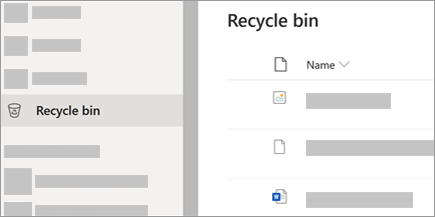
指向每个项目并单击出现的圆圈复选框,选择要还原的文件或文件夹,然后单击“还原”。
提示: 如果您通过个人帐户使用OneDrive,则可以选择“还原所有项目”以还原回收站中的所有内容。该选项在您的公司或学校OneDrive中不可用。如果您的个人保管箱在检查回收箱之前已解锁,则从个人保管箱中删除的文件只会显示在回收箱中。您可以在回收站中使用“显示个人保管箱项目”命令来解锁“个人保管箱”并查看这些项目。
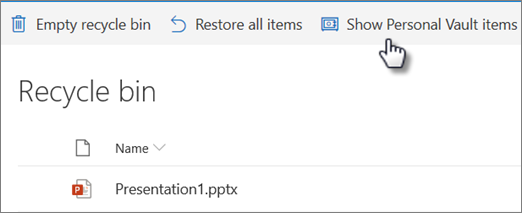
笔记:
如果您使用Microsoft帐户登录到OneDrive,则回收站中的项目放置到那里30天后会自动删除。
如果您使用单位或学校帐户登录,则除非管理员更改了设置,否则回收站中的项目将在93天后自动删除。查看有关 为工作或学校帐户保留已删除项目的时间的更多信息 。

